Starta wireless lan utility, Wlan general, Introduktion till wireless lan utility – Longshine LCS-8131N3 User Manual
Page 292
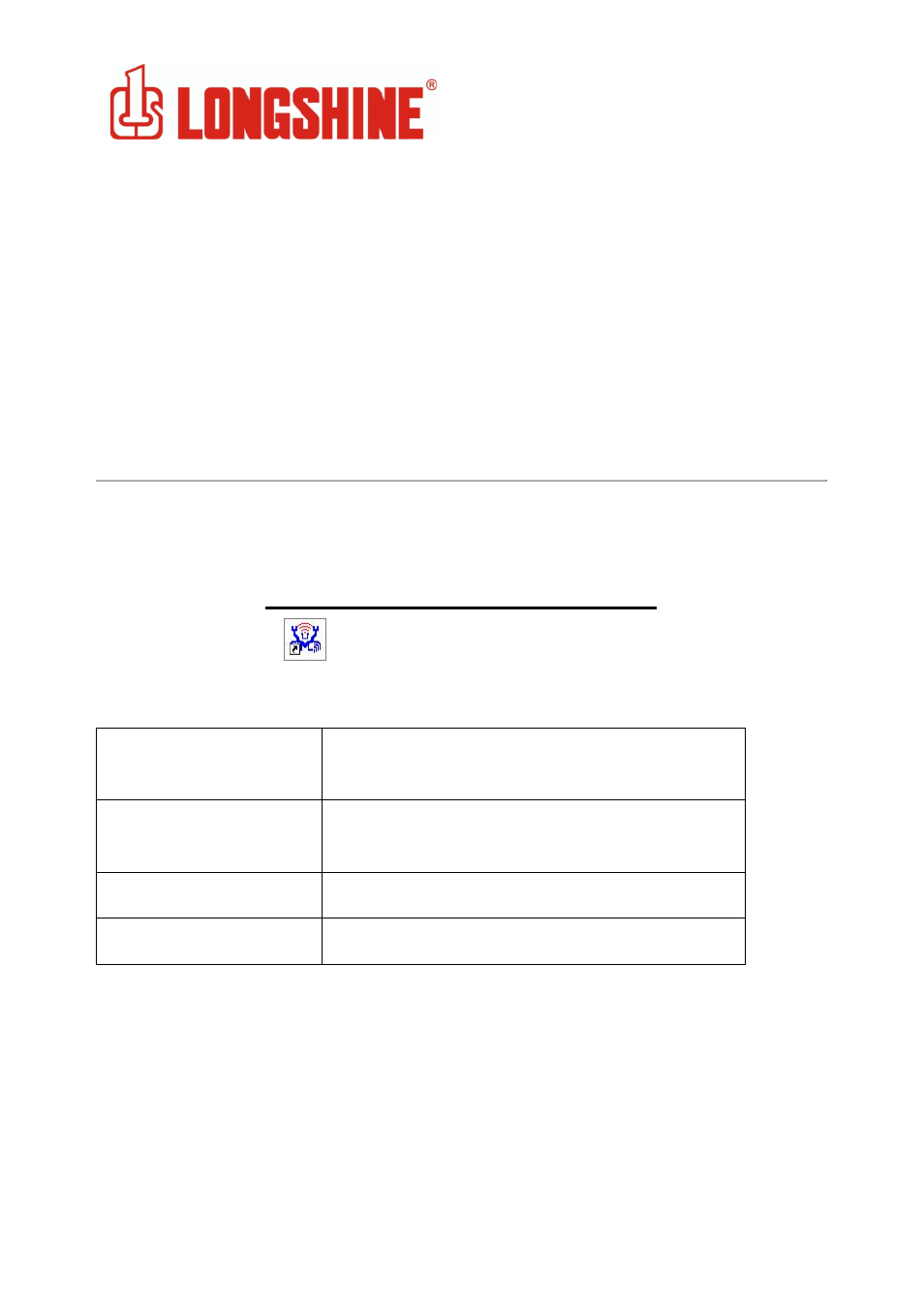
WLAN GENERAL
292
Obs!:
Detta exemplet är ett öppet trådlöst nätverk. Om du ska ansluta till en skyddad trådlös adapter måste du
konfigurera inställningarna för kryptering i denna profilen så att de stämmer överens med din AP. Klicka på
rullgardinsmenyn “Network Authentication” för att välja en metod för autentisering och välj sedan ett
alternativ för “Data encryption”. Fyll i de tomma fälten som krävs och klicka på “OK”.
Introduktion till Wireless LAN Utility
Obs!: Dessa instruktioner använder Windows XP som antaget operativsystem. Vissa funktioner stödjs inte
av Windows 98se eller Windows ME.
Starta Wireless LAN Utility
Dubbelklicka på genvägen
på ditt skrivbord. Wireless LAN Utility öppnas.
Du kan klicka på de övre flikarna för att konfigurera denna adaptern. Kryssrutorna nedanför ställer följande
funktioner till förfogande:
Show Tray Icon
Kryssa i denna ruta för att visa programets ikon i Aktivitets-
fältet, som finns i det nedre högra hörnet av skrivbordet. Du
kan även ta bort krysset från rutan för att ta bort programi-
konen från Aktivitetsfältet.
Windows Zero Config
Lämna denna rutan tom för att använda Windows XPs egent
stöd för trådlös kommunikation (Wireless Zero Configuration
Service) istället för att använda detta program för att konfig-
urera ditt trådlösa nätverk.
Radio Off
Kryssa i denna rutan för att hindra adaptern från att sända
eller ta emot signaler. Ta bort krysset för att kommunicera.
Disable Adapter
Kryssa i denna rutan för att avaktivera den trådlösa adaptern.
Ta bort krysset för att aktivera adaptern igen.
